84.55MB / 2025-09-30
有些用户在处理文档的时候如果文中带有英文的话应该会很苦恼,而wps里面内置了翻译的功能,下面就会和大家说明怎么使用wps的全文翻译功能。
第一步,在电脑上打开需要进行翻译的WPS文字文档,文档打开好以后,在软件界面的顶部,找到【会员专享】选项卡,并点击进入。
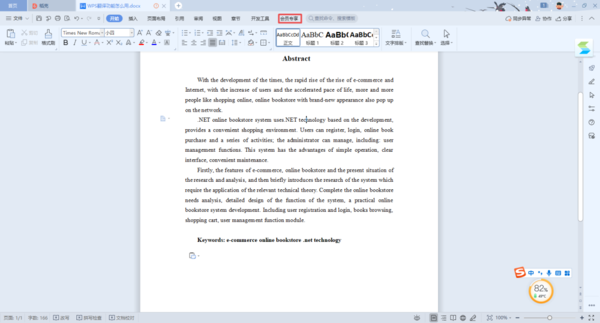
第二步,进入到会员专享选项卡当中后,我们在该功能的下方,找到【全文翻译】功能,并点击它,如果是初次使用该功能的话,那么需要耐心的多等待一会儿,功能需要进行下载安装。
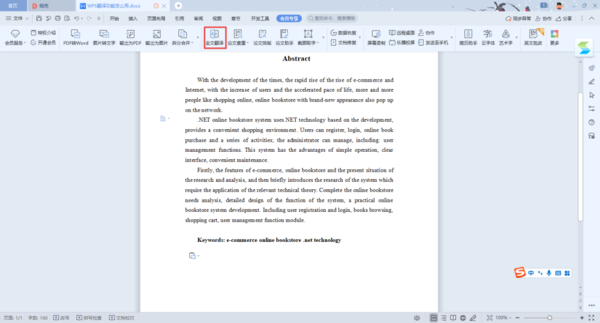
第三步,全文翻译功能安装好以后,软件就会弹出【全文翻译】的窗口,此时在文档的名字的右侧,有一个【更换】按钮,点击它,我们可以更换要翻译的文档。
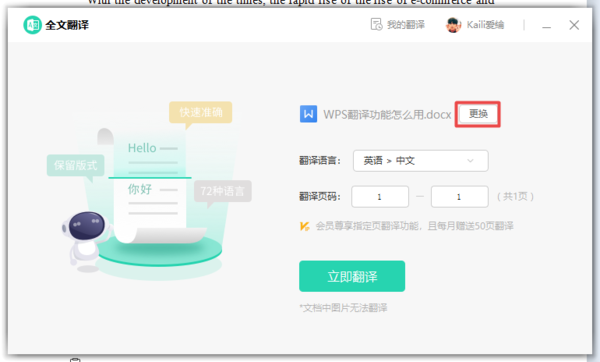
第四步,而在【翻译语言】选项中,我们可以根据自己的实际需求来进行翻译语言的一个选择。
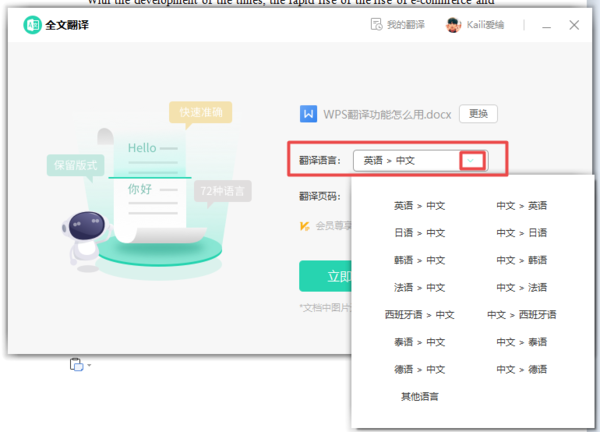
第五步,都设置好以后,我们点击【立即翻译】按钮。
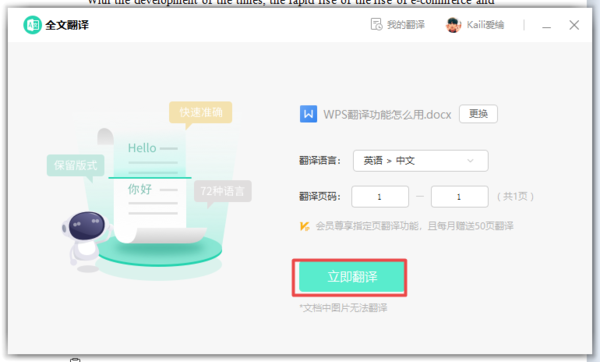
第六步,接着软件就会开始帮我们进行文档的翻译,此时需要耐心等待一会儿。
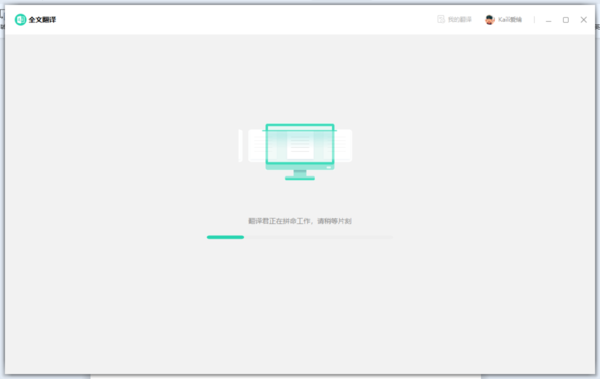
第七步,文档在翻译好以后,软件就会弹出文档【原文】与翻译【结果预览】的界面了,如果需要下载翻译后的文档的话,就点击窗口右上角的【下载文档】按钮来进行下载即可。
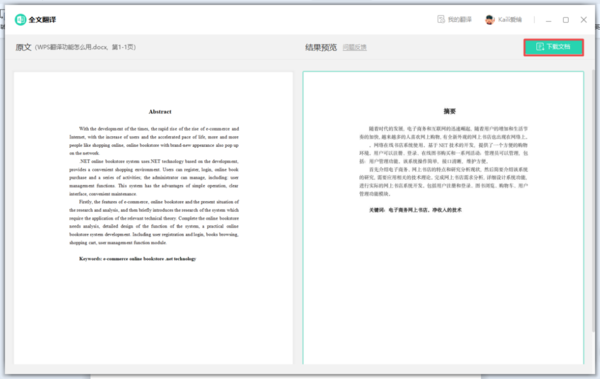
第八步,而在【全文翻译】的窗口中,点击【我的翻译】选项,还可以查看自己的翻译记录。
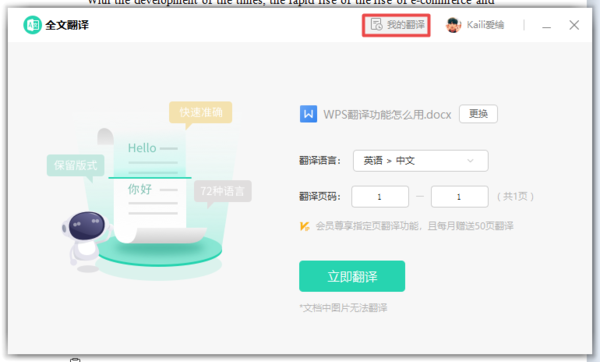
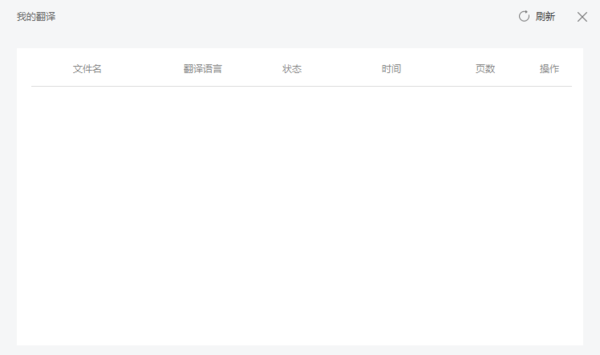
如果你平时在处理文字内容的时候,也在使用WPS软件并且也有这样的需求的话,那么不妨赶快试试WPS自带的全文翻译功能吧,这样日后的工作或学习处理变会更轻松。
102.03MB
2025-12-18
5.09MB
2025-12-17
16.91MB
2025-12-18
47.67MB
2025-12-18
61.38MB
2025-12-18
11.17MB
2025-12-17
84.55MB / 2025-09-30
248.80MB / 2025-07-09
2.79MB / 2025-10-16
63.90MB / 2025-12-09
1.90MB / 2025-09-07
210.99MB / 2025-06-09
374.16MB / 2025-10-26
京ICP备14006952号-1 京B2-20201630 京网文(2019)3652-335号 沪公网安备 31011202006753号违法和不良信息举报/未成年人举报:legal@3dmgame.com
CopyRight©2003-2018 违法和不良信息举报(021-54473036) All Right Reserved












